Здравствуйте друзья, в сегодняшней статье мы поговорим о сборке и даже разбивке файлов. Это нужно в том случае, если вы хотите перенести файлы с помощью носителя (флешка или диск) на другой компьютер, но уже с меньшим объёмом. Некоторые облачные хранилища не поддерживают загрузку файлов, превышающих установленное ограничение по весу файла, поэтому это также поможет решить проблему. Файлы, которые вы разбили с помощью Total Commander или подобного приложения собираются тем же ПО.
Для начала почитайте мой обзор на Total Commander и Total Commander PowerPack.
Также сборка и разбивка файлов присутствуют и в таких программах, как архиваторы, где они делятся на тома, а потом собираются в единое состояние при извлечении.
Далее я покажу, как можно разделить и собрать файлы, используя файловый менеджер Total Commander. Ну что, приступим?
Это интересно: 7-Zip, как альтернатива WinRAR
Как разделить и собрать файл с помощью Total Commander?
Если у вас еще нет утилиты Total Commander, то скачиваете её с официального сайта и устанавливаете. После запуска нажимаете в меню на «Файл» и выбираете там пункт «Разбить файл». Перед этим вы должны выбрать файл, который будете разбивать.
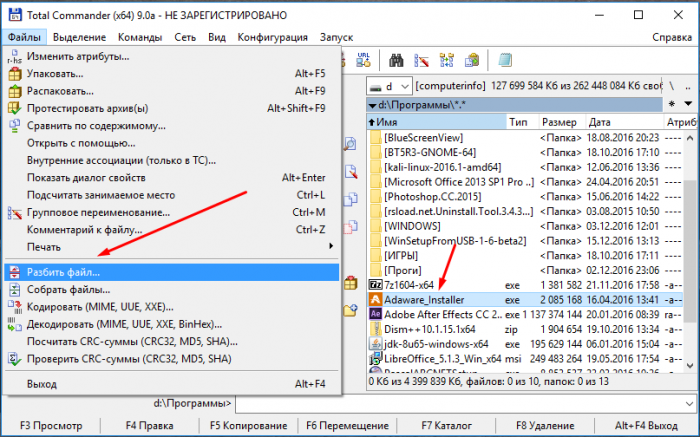
Это интересно: Как разделить файл на части?
Откроется окошко, в котором нужно выбрать путь сохраняемого разбитого файла и размер частей. Вы можете выбрать, одно из представленных вариантов. После чего нажимаем ОК.

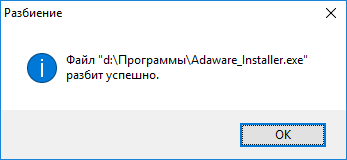
Если файл маленький, то операция завершится мгновенно и выскочит соответствующее окно о завершении работы утилиты. Перейдите в папку, где сохранились файлы разбивки. Как видите, там будут находиться файлы с номерами 001, 002 и т. д. Информация об исходных данных разбитого файла будет содержаться в файле с расширением «.crc». Этот файл нужен для дальнейшей сборки этой же программой.
Это интересно: Как убрать уведомление об окончании пробного периода в WinRAR
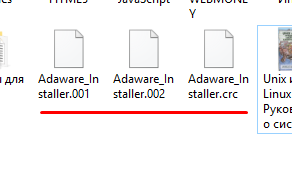
Как собрать разделенный файл с помощью Total Commander?
Собрать файл также очень легко. Для этого вы выбираете в Total Commander файл с расширение .crc, а потом нажимаете кнопку «Файл» и выбираете пункт «Собрать файлы».

Далее указываете путь, где будет сохранен собранный файл.
Ждём окончания работы и смотрим на только что собранный файл. У меня он запускается без проблем.
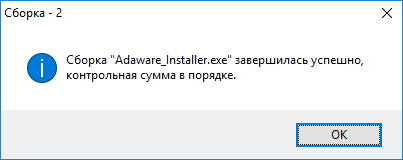
Это интересно: Как распаковать поврежденный архив?






